Aggiunta titoli/video, impostazioni audio/video
Per prima cosa impostare la cartella di lavoro (Project destination folder), la cartella dove sarà creato ed elaborato il DVD video da masterizzare, cliccando sul pulsante in basso a destra Browse..., è consigliato utilizzare una cartella vuota, o crearne una nuova, nella posizione che si desidera per l'elaborazione video di DVD Flick.
A questo punto, aggiungere il file che di desidera convertire in formato DVD Video cliccando sul pulsante Add title...
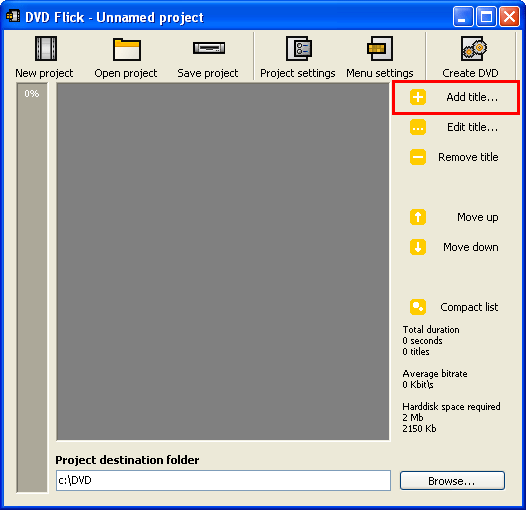
Nella finestra, selezionare il file che si vuole elaborare, poi cliccare su Apri, è possibile aggiungere più di un file video, nel caso si vuole convertire un intero film è consigliato mantenerne solamente uno per disco, mentre per altri clip video, come video musicali o altri filmati di breve durata è possibile aggiungerne più di uno; per ottenere una buona qualità audio/video, su un normale disco DVD single layer (i più diffusi), è indicato non inserire più di 2 ore di video, mentre per i dischi DVD double layer fino a 4 ore.
Cliccare ora sul pulsante Edit title..., verrà mostrata la finestra seguente:
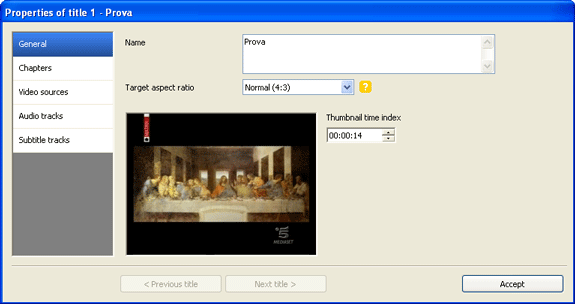
Questa finestra mostra le proprietà/impostazioni del video aggiunto e selezionato.
Nella sezione General possiamo assegnare un nome al clip video, scrivendolo nel campo Name; Target aspect ratio è il formato video, 4:3 o 16:9, da scegliere in base al video da convertire; Thumbnail time index è la piccola immagine che verrà mostrata nell'eventuale menù DVD creato.
La sezione Chapters permette di creare dei "capitoli" ogni tot minuti, impostazione facoltativa, che vengono comunque creati automaticamente per ogni video inserito.
La sezione Video sources permette di selezionare il Pixel aspect ratio per ogni video inserito, 4:3, 16:9, da selezionare in base al tipo di filmato, in genere l'impostazione di Default è adeguata.
La sezione Audio tracks riguarda l'impostazione della o delle tracce audio presenti nel filmato da convertire, selezionare dalla lista la lingua desiderata per la traccia audio del filmato.
La sezione Subtitle tracks serve per impostare i sottotitoli, se presenti, compatibile con i formati: MicroDVD (.sub, .txt), SSA/AAS (.ass, .ssa), SubRip (.srt), SubView (.sub) e altri formati compatibili (.txt).
Per confermare tutte le impostazioni cliccare sul pulsante Accept.
Indice del tutorial:
- Parte 1 - Introduzione
- Parte 2 - Aggiunta titoli/video, impostazioni audio/video
- Parte 3 - Impostazioni del DVD video
- Parte 4 - Creazione e aggiunta del menù (facoltativo)
- Parte 5 - Fase finale, creazione e masterizzazione del disco
